出産後、赤ちゃんのお世話に追われて自分の時間がほとんど持てなくなり、思うように過ごせない日々に、自己肯定感が下がっていくのを感じていました。
そんな中で、少しでも気持ちを整えるために始めたのが、iPhoneのショートカット(以下SC)を使ったデイリーログ。
育児の合間に少しでも自分の「これがしたい!」を叶えられるように、『やりたいことリスト』と連動させて記録ができるよう工夫したSCを、今回はご紹介します。
SC『デイリーログを記録』の概要
そもそも、デイリーログとは?
日々の活動や出来事、進捗、気づきなどを記録する日報のようなもの。
このSCで目指したデイリーログとは
- 「やりたいことリスト」の中身を実行できる。
- 「自分時間が作れたこと」を視認できる。
- やったことを俯瞰することで、自己肯定感が上がる。
- 操作が簡単で、スキマ時間で記録ができる。
使用するアプリとその役割
- リマインダー:やりたいことリスト
- カレンダー:記録場所
- ショートカット:入力を簡単にする
動作の流れ
操作フロー図で説明します。
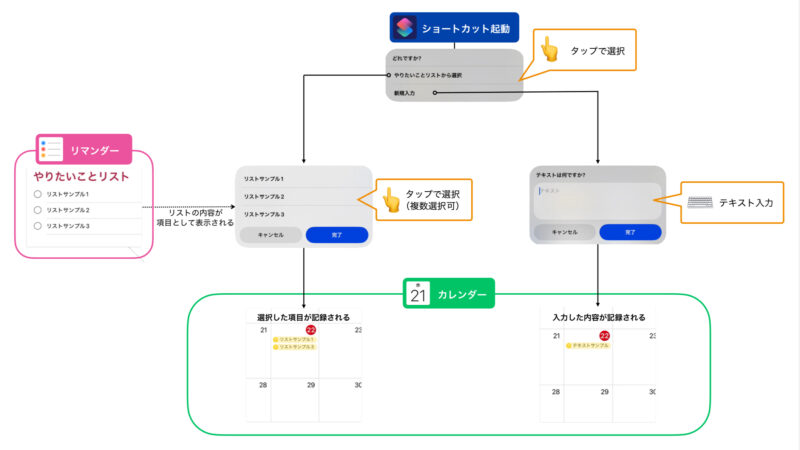
ショートカットの入手方法
以下のリンクからショートカットをダウンロードできます。
また、レシピも次章『使い方ガイド』内に掲載していますので、ご自身で作ってみたい方はそちらを参考にしてください。
インストール手順
- リンクをタップすると、ショートカットアプリが開きます。
- 画面下部の「ショートカットを追加」をタップします。
- 「全てのショートカット」の中にショートカットが追加されます。
使い方ガイド
事前準備
まず、使用する3つのアプリで事前準備を行います。それぞれの方法を画像で説明します。
①リマインダー
『やりたいことリスト』というリスト作成し、内容をリストアップする。
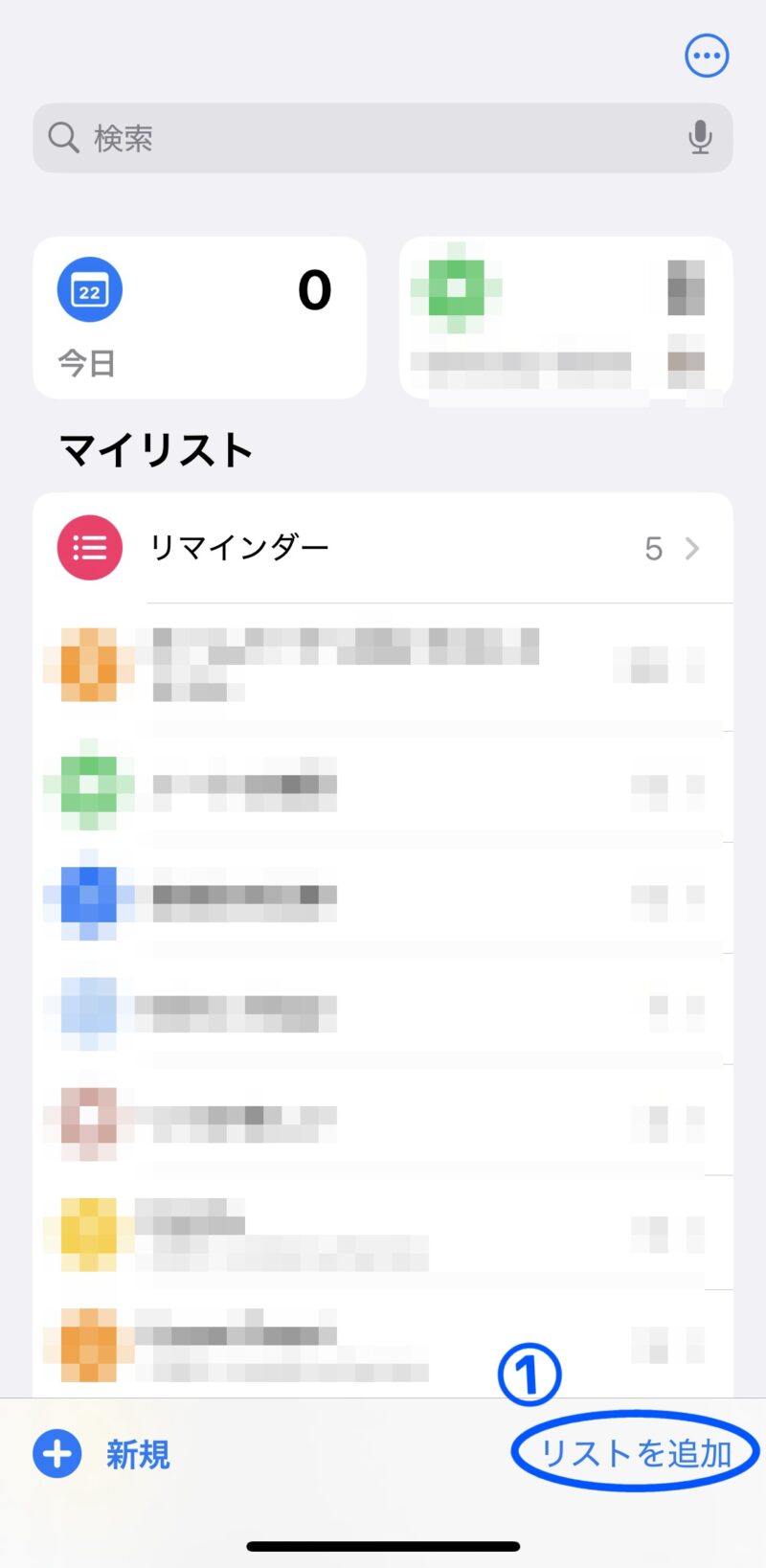
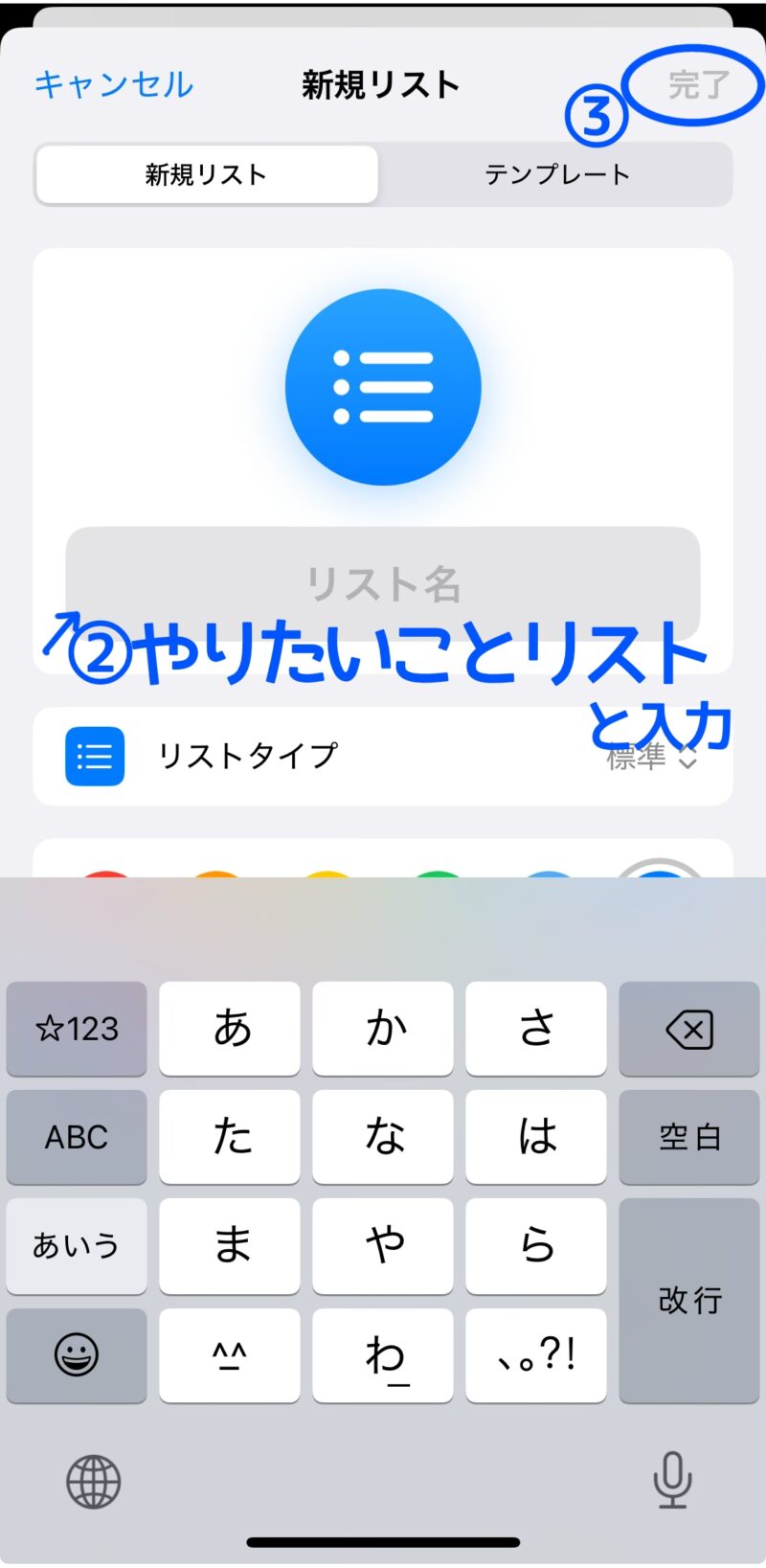
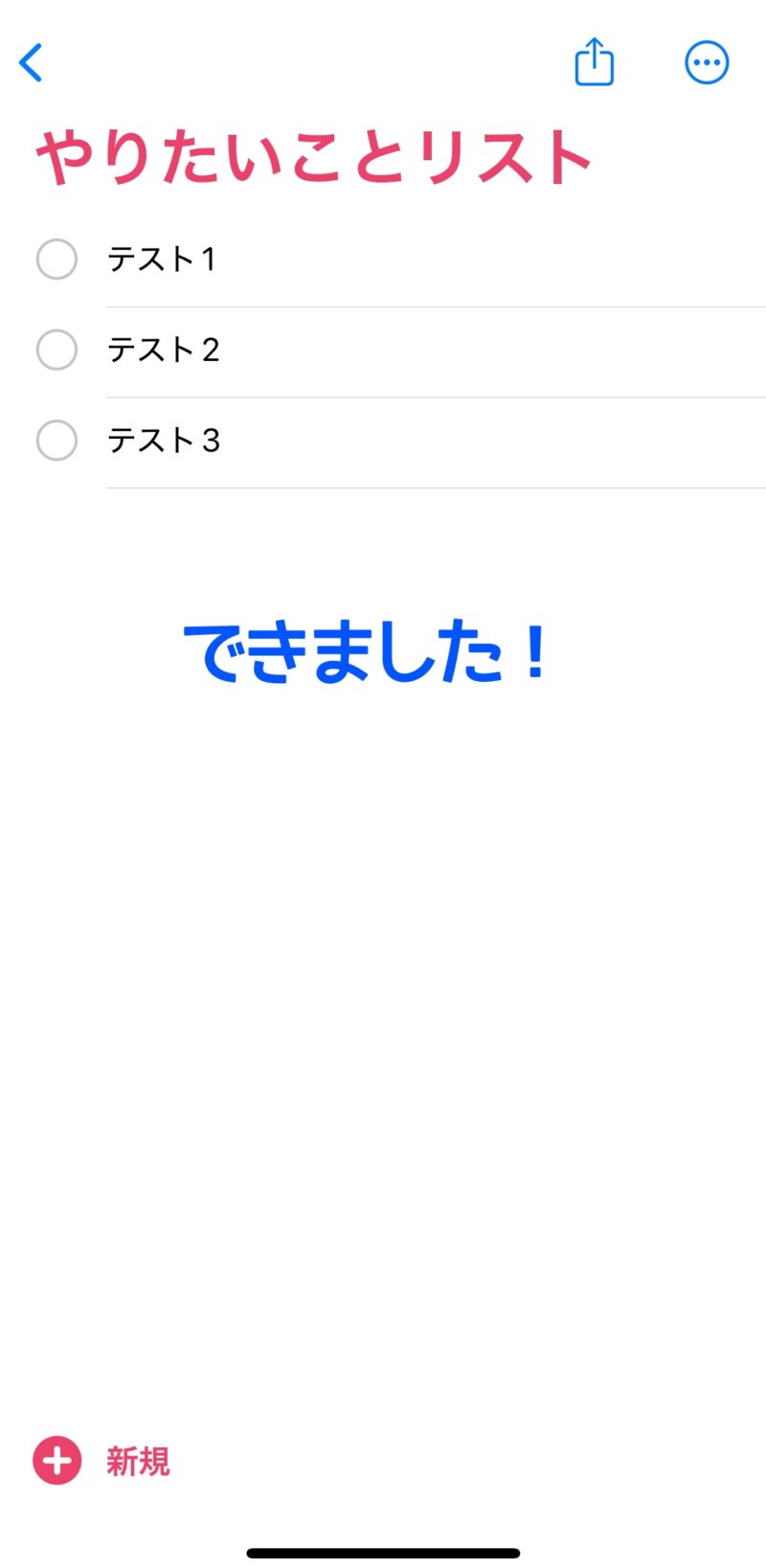
②カレンダー
『デイリーログ』というカレンダーを作成。
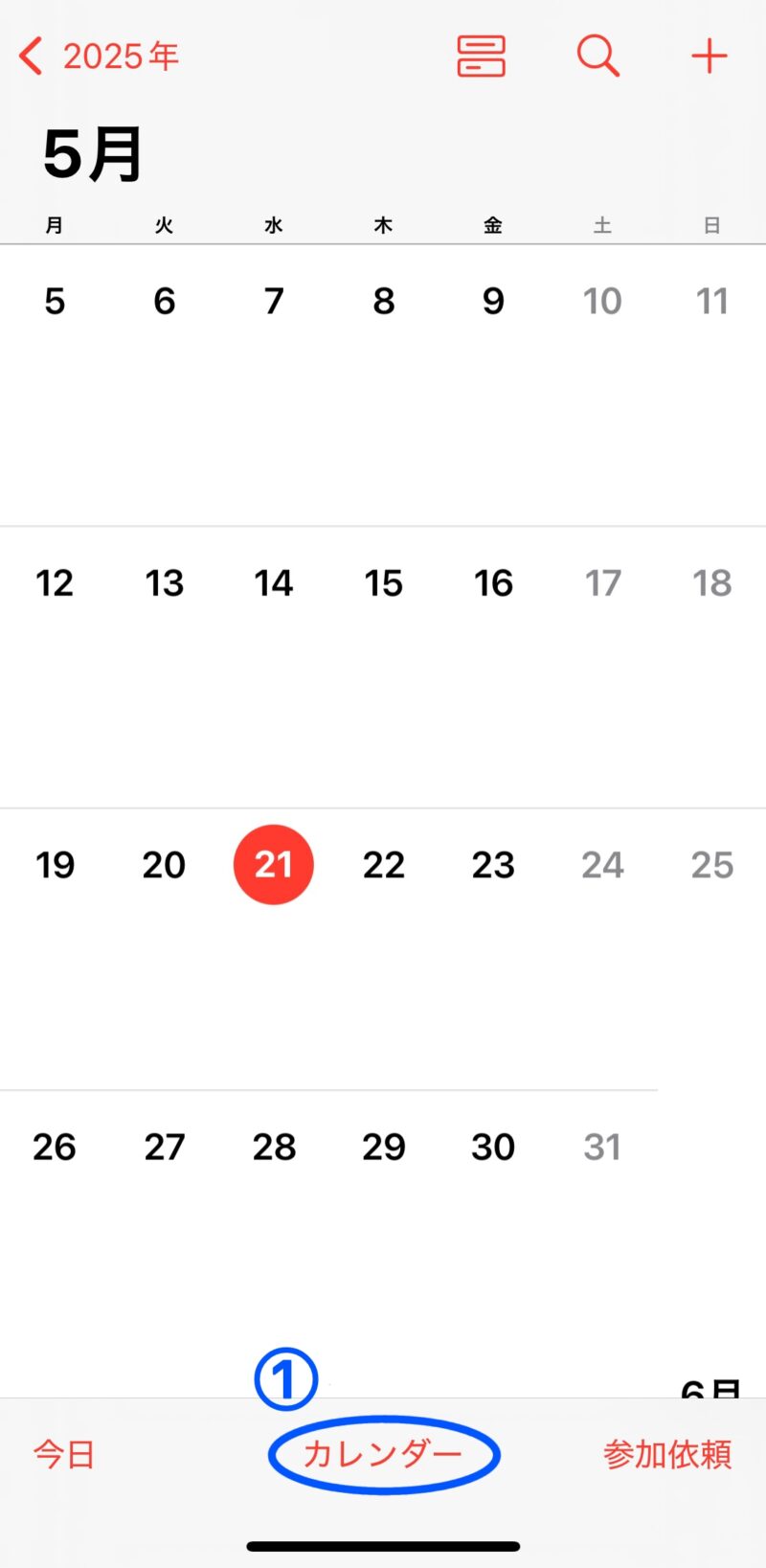
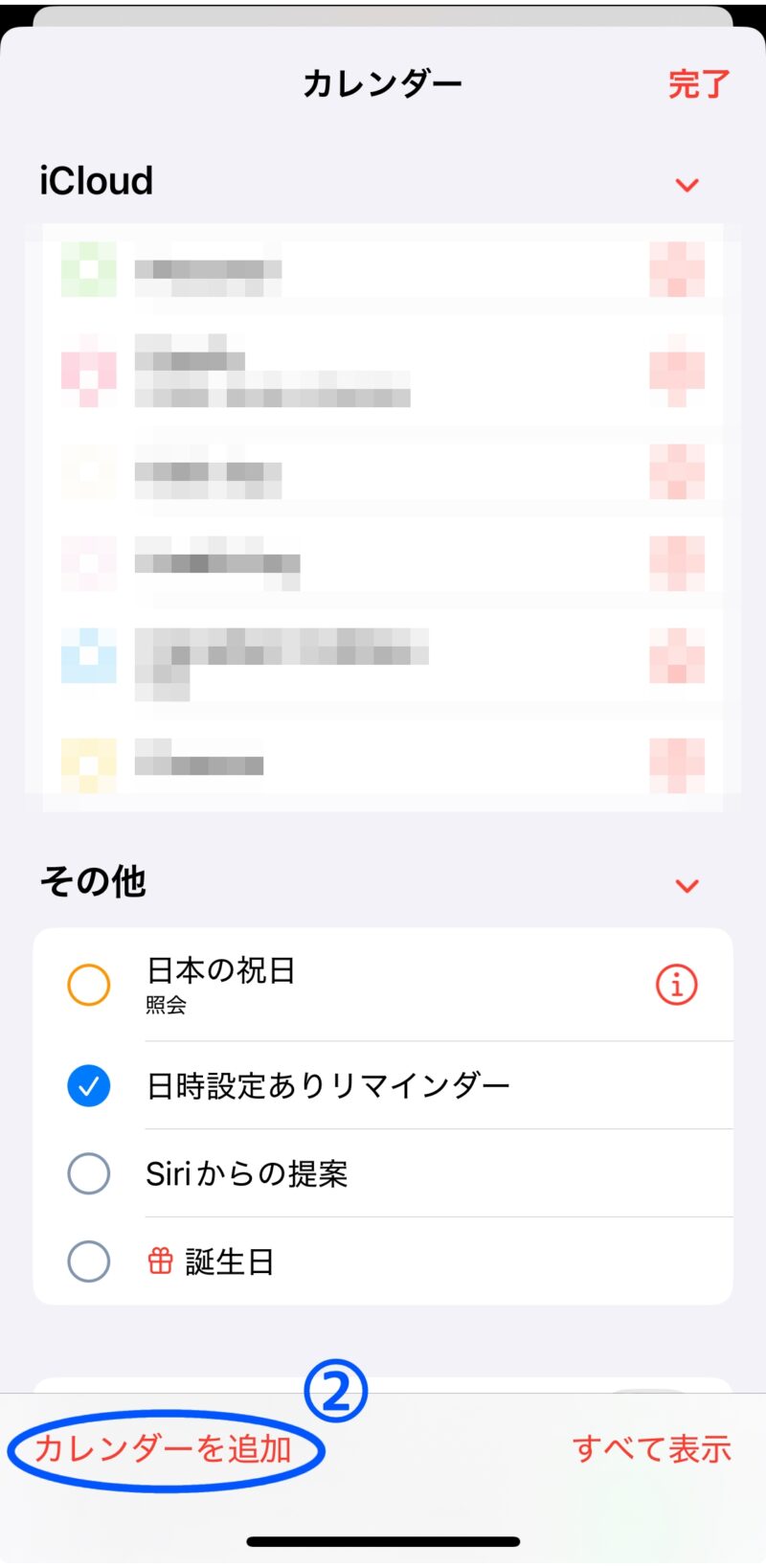
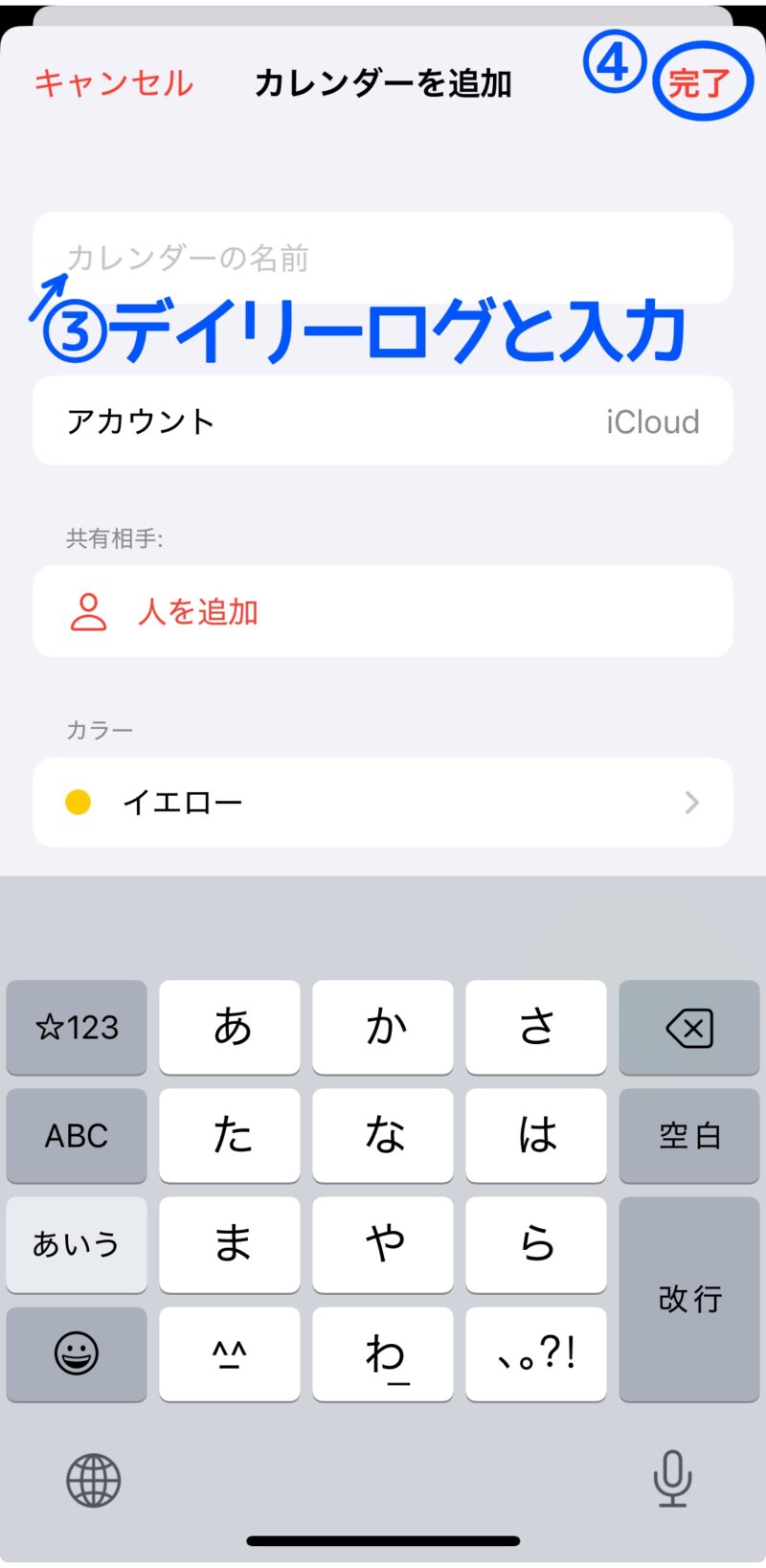
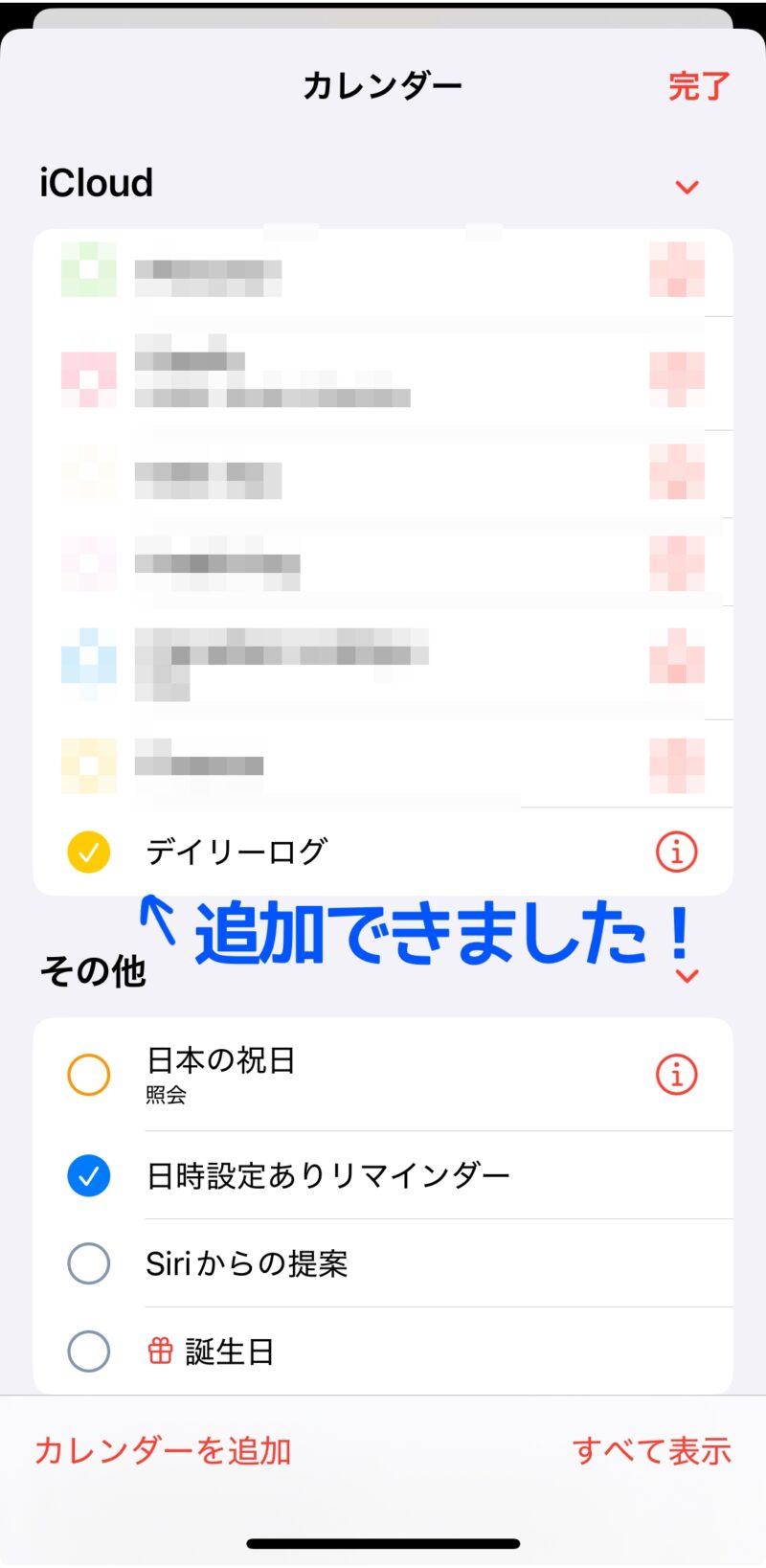
③ショートカット
①②をSC内該当箇所に登録し、ホーム画面へ設置

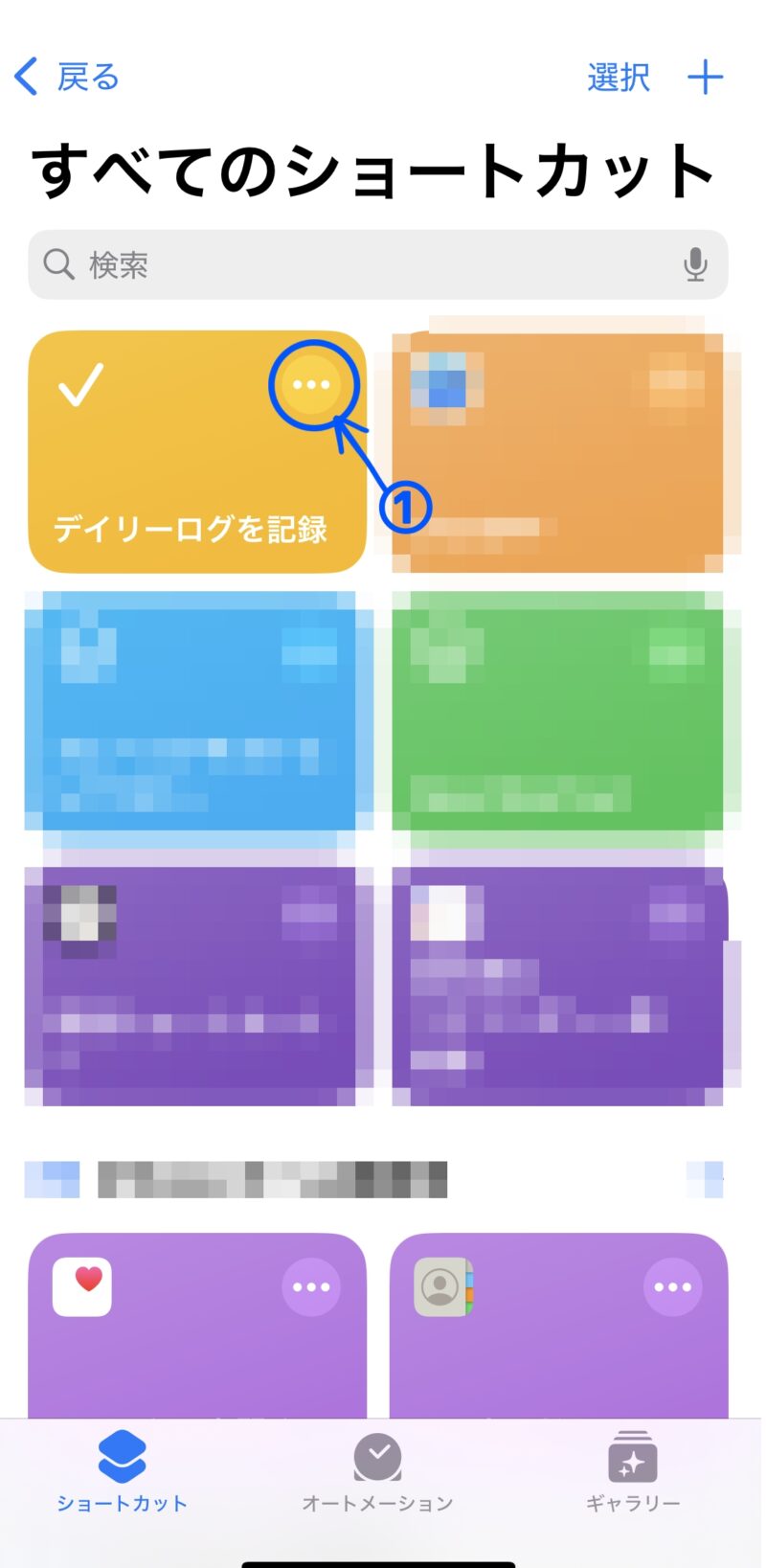
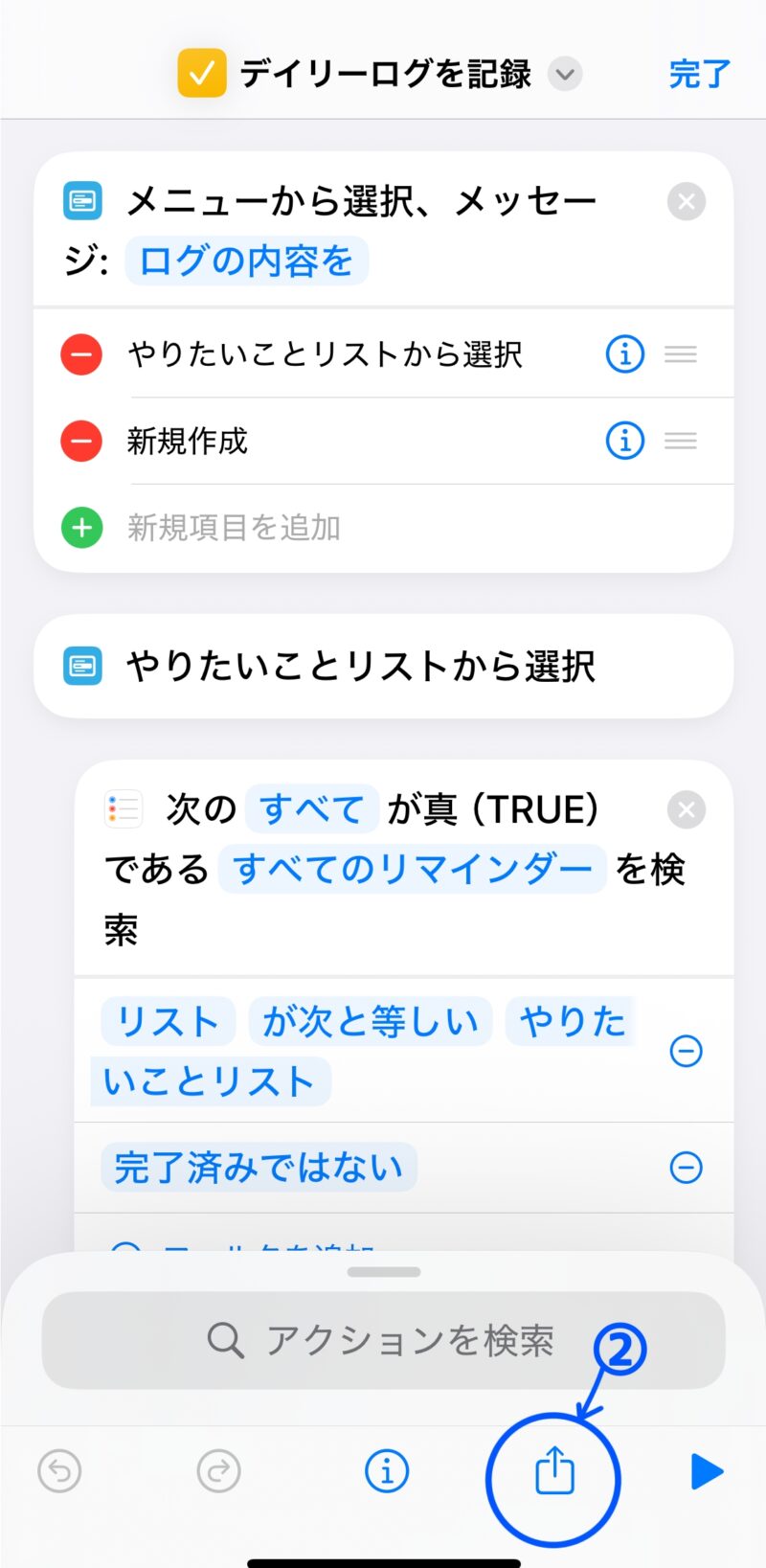
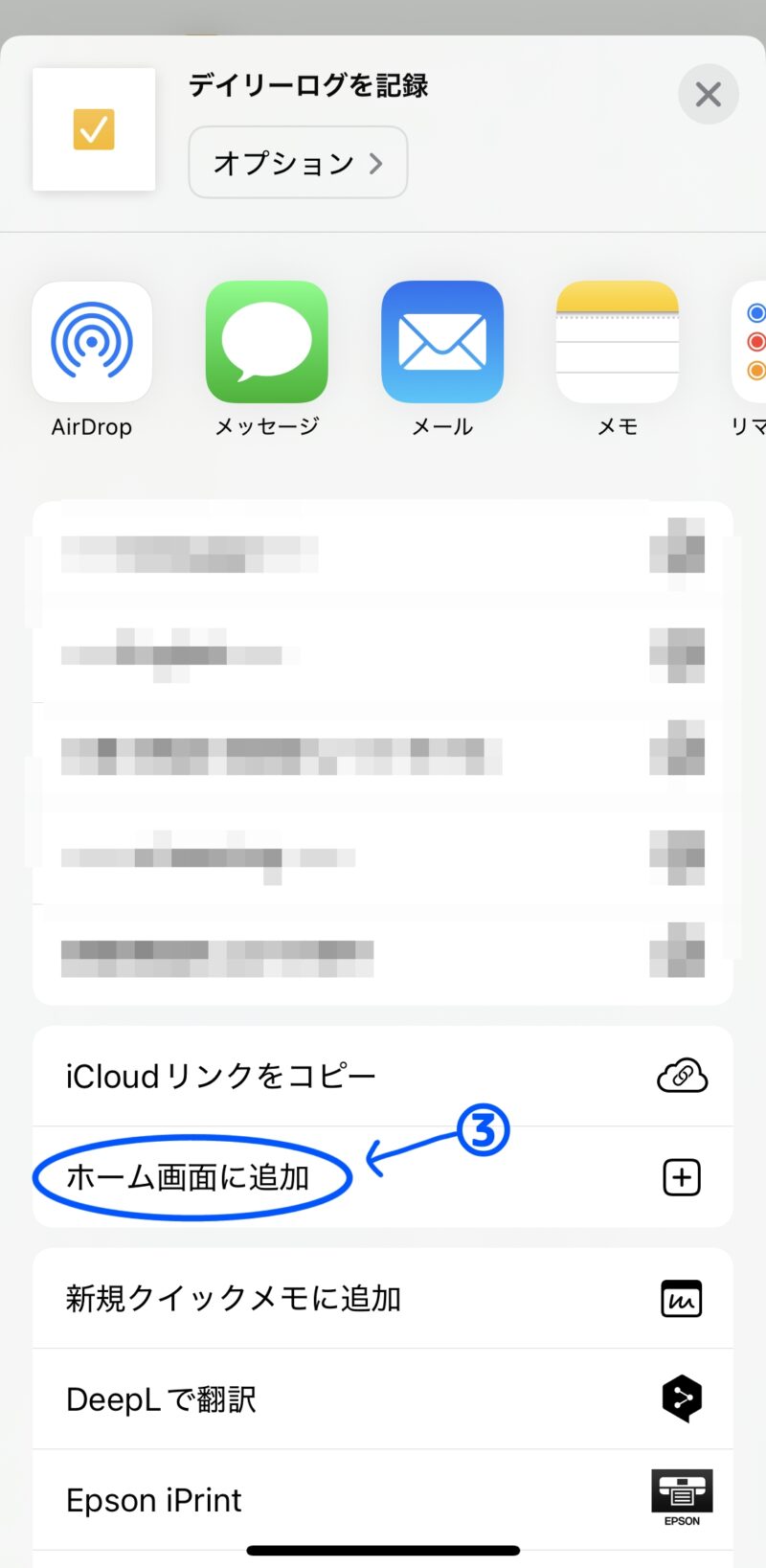
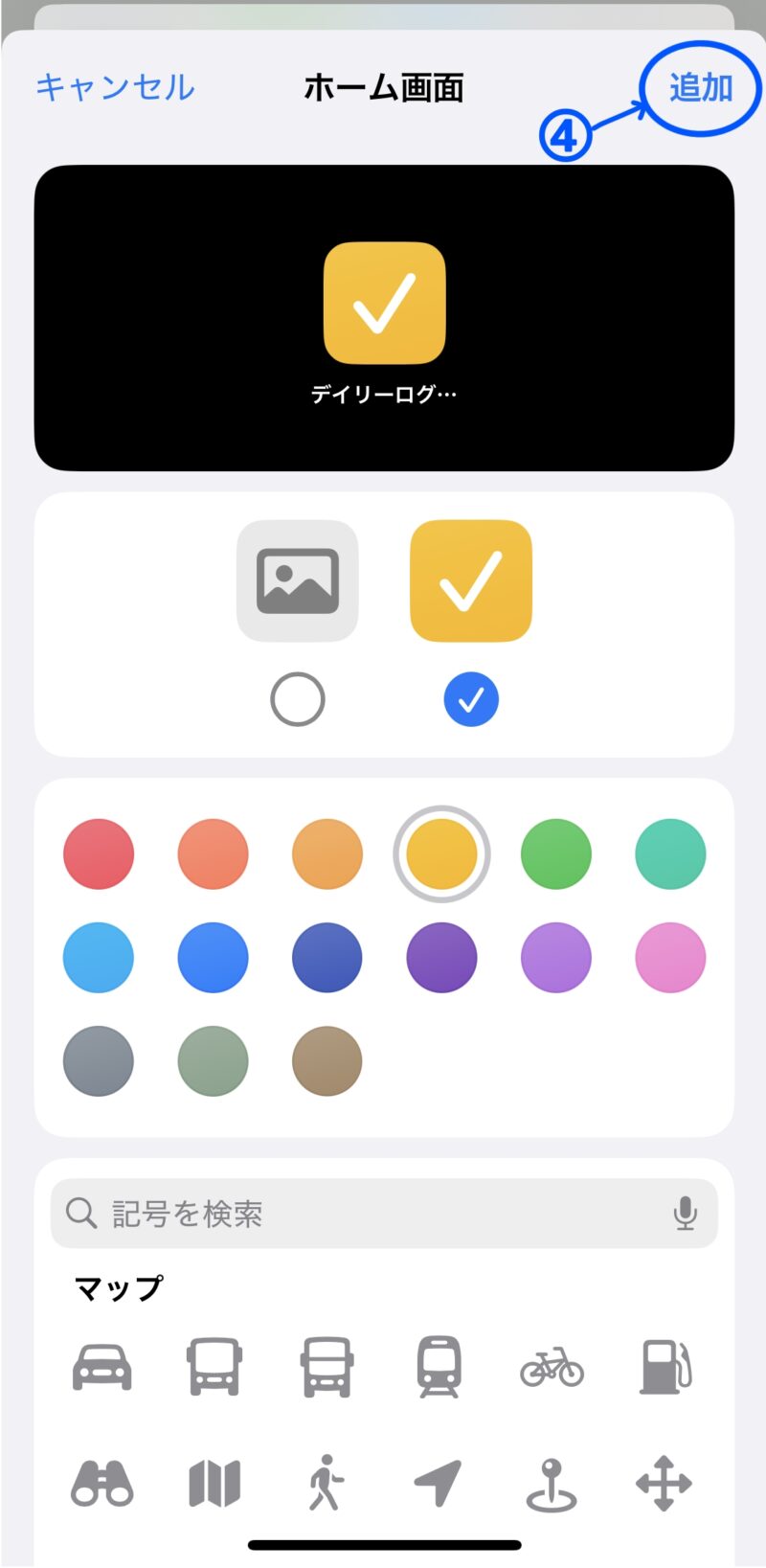
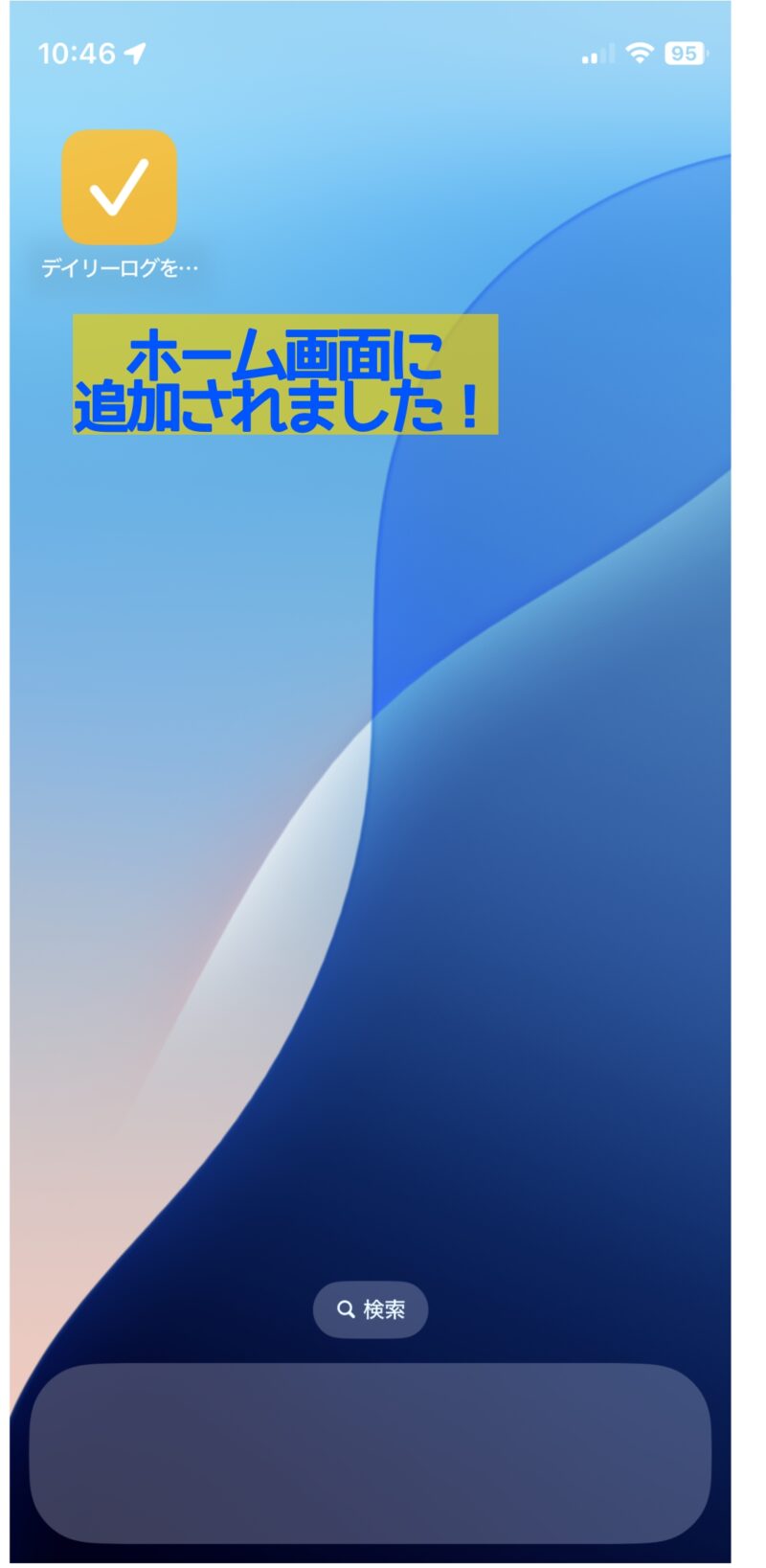
ちなみに、『やりたいことリスト』や『デイリーログ』という名前は、お好きなものに変更可能です。その際はSC内の該当箇所も変更してください。
実際の操作
事前準備が完了したら、後はログをつけたい時にホーム画面のSCボタンを押すだけです。先ほどの操作フロー図の通りに作動します。
『やりたいことリスト』について
SCを起動した際に選択肢として表示される『やりたいことリスト』の項目は、1度ログに記録した後でも、SCを起動するたびに再度表示され続けます。選択肢にしたくない項目があれば、リマインダーアプリの方で実行(項目左の丸ボタン)を押すことで、非表示にできます。
カスタマイズのヒント
『やりたいことリスト』を変えてみる
『やりたいことリスト』の中身を変えれば、いろんなシーンで活用できるSCだと思います。
たとえば、『習慣化リスト』として、実施記録をつけてみるのも面白いと思います。
また、カレンダーに記録できる点を活かして、毎日決まった時間につける『ムードチェッカー』としても使えそうです。(リストの項目を顔文字にして使用すると振り返りやすい)
テキスト入力だけを使う
また、このSCのテキスト入力だけを利用すると、より幅広い使い方になりそうです。
毎日、一言メモと「嬉しかったこと」や「やらなかったこと」を記録してみるのも面白そうです。
まとめ
産後、育児でヘトヘトだったあの時、このSCで小さくデイリーログを再開してみて、予想以上に自己肯定感が上がったのを感じました。
私の『やりたいことリスト』の中身は、〇〇を食べる、ゲームをする、お風呂に浸かるetc、、と本当に些細なことばかり。でも、体力的にも精神的にもギリギリのこの時期には、「自分自身のための時間を作った」という小さな事実を確認できるだけで、心が救われました。
「今日もがんばった。いい1日が過ごせた。」と素直に感じさせてくれるデイリーログ。
1日を振り返るという行為が与えてくれる静かな力を、皆さんもぜひ使って感じてみてください。



コメント